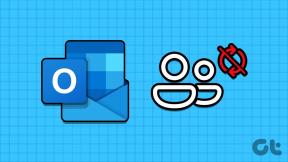टेलीग्राम वेब क्यूआर कोड को स्कैन न करने वाले फ़ोन के लिए 5 सर्वश्रेष्ठ समाधान
अनेक वस्तुओं का संग्रह / / April 06, 2023
टेलीग्राम आपको टेलीग्राम वेब का उपयोग करके बड़ी स्क्रीन पर ऐप की सभी सुविधाओं का उपयोग करने देता है और आपको कोई ऐप इंस्टॉल करने की आवश्यकता नहीं है। आप अपने सभी चैट तक पहुंच सकते हैं, एक कस्टम थीम बनाएं और अपने संपर्कों को ध्वनि या वीडियो कॉल करना प्रारंभ करें. अपने फोन का उपयोग करके क्यूआर कोड को स्कैन करें और वेब ब्राउज़र में अपने टेलीग्राम खाते तक पहुंच प्राप्त करें।

हालाँकि, आप तभी आगे बढ़ सकते हैं जब आप क्यूआर कोड को स्कैन कर सकते हैं और अपने टेलीग्राम खाते में लॉग इन कर सकते हैं। यदि आप क्यूआर कोड स्कैन नहीं कर पा रहे हैं, तो चिंता न करें। जब आपका फोन टेलीग्राम वेब क्यूआर कोड को स्कैन नहीं कर रहा हो तो यहां सबसे अच्छे सुधार हैं।
1. अपने फ़ोन कैमरा लेंस को साफ़ करें
आपका फोन क्यूआर कोड को सही तरीके से स्कैन कर सके, इसके लिए आपको यह जांच कर शुरू करना चाहिए कि कैमरा लेंस साफ है या नहीं। एक गंदा या धुंधला कैमरा लेंस टेलीग्राम वेब से क्यूआर कोड को ठीक से नहीं पढ़ सकता है। आप अपने फ़ोन के कैमरा लेंस को साफ़ करने के लिए माइक्रोफ़ाइबर कपड़े का उपयोग कर सकते हैं। पोंछकर सुखा लेने के बाद, यह देखने के लिए कि क्या यह कार्य करता है, कैमरे को QR कोड की ओर इंगित करें।

2. अपना इंटरनेट संपर्क जांचे
टेलीग्राम वेब में साइन इन करने के लिए आपके कंप्यूटर और फोन पर एक मजबूत इंटरनेट कनेक्शन आवश्यक है। आपकी इंटरनेट गति निर्धारित करती है कि क्यूआर कोड स्कैन के बाद आपका टेलीग्राम चैट डेटा आपके कंप्यूटर स्क्रीन पर कितनी जल्दी लोड होगा। कैमरे के लेंस को साफ करने के बाद, गति परीक्षण चलाएँ अपने इंटरनेट कनेक्टिविटी की ताकत की जांच करने के लिए।
3. वेब ब्राउज़र पर कैश साफ़ करें
अपने ब्राउज़िंग अनुभव को बेहतर बनाने के लिए, आपका वेब ब्राउज़र कैश डेटा एकत्र करता है जो आपके द्वारा बार-बार देखी जाने वाली वेबसाइटों को जल्दी लोड करने में मदद करता है। यदि बुनियादी समाधान मदद नहीं करते हैं, तो आप यह देखने के लिए अपने वेब ब्राउज़र के कैशे को साफ़ करने का प्रयास कर सकते हैं कि क्या यह आपके फ़ोन के टेलीग्राम वेब क्यूआर कोड को स्कैन नहीं करने की समस्या को हल करता है।
गूगल क्रोम के लिए
स्टेप 1: अपने मैक या विंडोज पीसी पर क्रोम ब्राउज़र खोलें।

चरण दो: ऊपरी-दाएँ कोने में तीन बिंदुओं पर क्लिक करें।

चरण 3: विकल्पों की सूची से अधिक उपकरण चुनें।

चरण 4: क्लियर ब्राउजिंग डेटा पर क्लिक करें।

चरण 5: बेसिक्स टैब के तहत कैश्ड इमेजेज एंड फाइल्स के विकल्प को चुनें।

चरण 6: डेटा साफ़ करें पर क्लिक करें।

चरण 7: एक नया टैब खोलें, पर जाएं web.telegram.org और जांचें कि क्या समस्या बनी रहती है।
टेलीग्राम वेब

फ़ायरफ़ॉक्स के लिए
स्टेप 1: अपने मैक या विंडोज पीसी पर फ़ायरफ़ॉक्स खोलें।

चरण दो: शीर्ष-दाएं कोने में हैमबर्गर मेनू आइकन पर क्लिक करें।

चरण 3: विकल्पों की सूची से सेटिंग्स का चयन करें।

चरण 4: सेटिंग टैब में, खोज बॉक्स खोजें और टाइप करें कैश।

चरण 5: खोज परिणामों से, डेटा साफ़ करें पर क्लिक करें।

चरण 6: 'कैश्ड वेब कंटेंट' का विकल्प चुनें और क्लियर पर क्लिक करें।
टिप्पणी: 'कुकीज़ और साइट डेटा' सामग्री बॉक्स को चेक करने से आपके द्वारा बार-बार देखी जाने वाली वेबसाइटों के सभी विवरण हट जाएंगे, और आपको उन साइटों को खोलने और उनमें फिर से साइन इन करने की आवश्यकता होगी।

चरण 7: एक नया टैब खोलें, पर जाएं web.telegram.org और जांचें कि क्या समस्या हल हो गई है।

सफारी के लिए
स्टेप 1: अपने Mac पर स्पॉटलाइट खोज खोलने के लिए कमांड + स्पेसबार दबाएँ, टाइप करें सफारी, और रिटर्न दबाएं।

चरण दो: ब्राउज़र विंडो में, ऊपर-बाएँ कोने में सफारी पर क्लिक करें।

चरण 3: वरीयताएँ पर क्लिक करें।

चरण 4: वरीयताएँ विंडो में उन्नत पर क्लिक करें।

चरण 5: 'मेनू बार में विकास मेनू दिखाएं' के बगल में स्थित चेकबॉक्स पर टिक करें। फिर वरीयताएँ विंडो बंद करें।

चरण 6: शीर्ष मेनू बार में डेवलप टैब पर क्लिक करें।

चरण 7: खाली कैश विकल्प चुनें।

चरण 8: यदि समस्या हल हो गई है तो टेलीग्राम वेबबैंड पर जाएं।
टेलीग्राम वेब

4. अपने कंप्यूटर पर डार्क मोड बंद करें
यदि आपके मैक या विंडोज पीसी पर डार्क मोड सक्षम है, तो संभावना है कि आपका फोन उल्टे रंगों के कारण टेलीग्राम वेब क्यूआर कोड को स्कैन नहीं कर पाएगा। हम डार्क मोड को अक्षम करने और समस्या हल होने पर जाँच करने की सलाह देते हैं।
मैक उपयोगकर्ताओं के लिए
स्टेप 1: स्पॉटलाइट सर्च खोलने के लिए कमांड + स्पेसबार दबाएं, टाइप करें सिस्टम प्रेफरेंसेज, और रिटर्न दबाएं।

चरण दो: जनरल पर क्लिक करें।

चरण 3: General टैब में, Light Appearance पर क्लिक करें और फिर टैब को बंद कर दें।

चरण 4: अपना पसंदीदा ब्राउज़र खोलें, टेलीग्राम वेबबैंड पर जाएं और जांचें कि क्या आप क्यूआर कोड स्कैन कर सकते हैं।
टेलीग्राम वेब

विंडोज यूजर्स के लिए
स्टेप 1: विंडोज आइकन पर क्लिक करें, टाइप करें समायोजन सर्च बार में, और एंटर दबाएं।

चरण दो: बाएँ मेनू में वैयक्तिकरण पर क्लिक करें।

चरण 3: विकल्पों की सूची से रंगों का चयन करें।

चरण 4: अपना मोड चुनें के आगे स्थित ड्रॉपडाउन मेनू पर क्लिक करें।
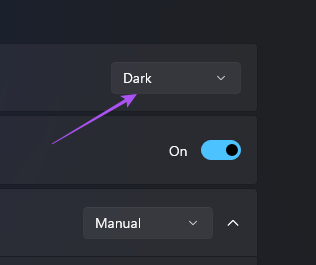
चरण 5: लाइट का चयन करें और फिर विंडो बंद करें।

चरण 6: एक वेब ब्राउजर खोलें, टेलीग्राम वेब पर जाएं, और अपने फोन का उपयोग करके क्यूआर कोड को स्कैन करें।
टेलीग्राम वेब
5. टेलीग्राम डेस्कटॉप ऐप डाउनलोड करें
यदि किसी भी समाधान ने आपके लिए काम नहीं किया है, तो हम आपके मैक या विंडोज पीसी पर समर्पित टेलीग्राम डेस्कटॉप ऐप डाउनलोड करने का सुझाव देते हैं। आप अपने फ़ोन का उपयोग करके क्यूआर कोड स्कैन करके अपने खाते में साइन इन कर सकते हैं।
मैक के लिए टेलीग्राम डेस्कटॉप डाउनलोड करें
विंडो के लिए टेलीग्राम डेस्कटॉप डाउनलोड करें
टेलीग्राम पर क्यूआर कोड स्कैनिंग को ठीक करें
ये समाधान आपको टेलीग्राम वेब के साथ क्यूआर कोड स्कैनिंग की समस्याओं को ठीक करने में मदद करेंगे। सबसे महत्वपूर्ण लिंक आपके फोन और कंप्यूटर पर उचित इंटरनेट कनेक्टिविटी है ताकि काम चल सके। यदि आप चिंतित हैं कि लोग आपकी ऑनलाइन स्थिति देख रहे हैं, तो हमारी मार्गदर्शिका देखें टेलीग्राम पर लास्ट सीन को कैसे छुपाएं.
अंतिम बार 20 अक्टूबर, 2022 को अपडेट किया गया
उपरोक्त लेख में सहबद्ध लिंक हो सकते हैं जो गाइडिंग टेक का समर्थन करने में सहायता करते हैं। हालाँकि, यह हमारी संपादकीय अखंडता को प्रभावित नहीं करता है। सामग्री निष्पक्ष और प्रामाणिक बनी हुई है।
द्वारा लिखित
पौरुष चौधरी
तकनीक की दुनिया को सबसे सरल तरीके से उजागर करना और स्मार्टफोन, लैपटॉप, टीवी और कंटेंट स्ट्रीमिंग प्लेटफॉर्म से संबंधित रोजमर्रा की समस्याओं को हल करना।